本文主要是介绍MATLAB中,设置fig图片线型、颜色、显示比例,并另存为eps, jpg, png等多种格式,希望对大家解决编程问题提供一定的参考价值,需要的开发者们随着小编来一起学习吧!
在MATLAB中,画图有时候需要调整图片比例,
下面展示一些小段MATLAB代码,举例说明
// 画y = x^2 函数
figure
x = 1:10
plot(x,x.^2,'r-.s','LineWidth',2);
上述代码中,
(1)‘r’ 表示曲线颜色为红色,一些常见颜色设置:‘b’ 为蓝色,‘g’ 为绿色,‘k’ 为黑色,‘y’ 为黄色,等等;
(2)‘-.’ 表示线型为长短间隔虚线,其他类型,如下图所示:
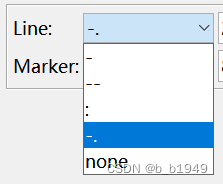
(3)‘s’ 表示图例为方框,常见的marker如下图所示:
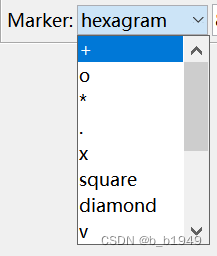
(4)‘LineWidth’ 来控制线宽,默认值为1.
上述代码运行结果如下:
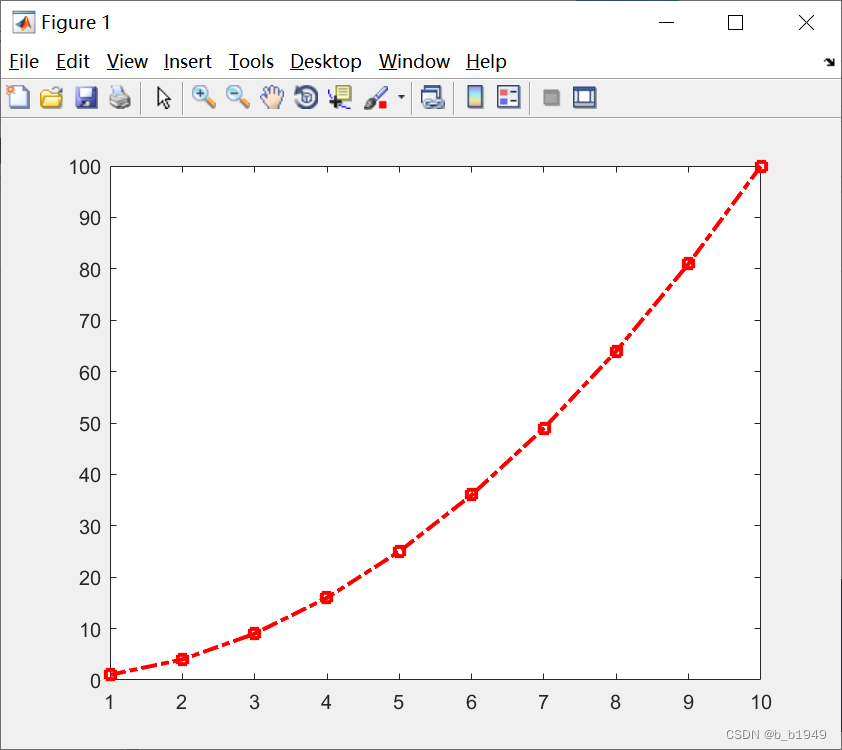
当然,你也可以通过画图工具,来修改上述图片中各种参数设置,如下图所示:
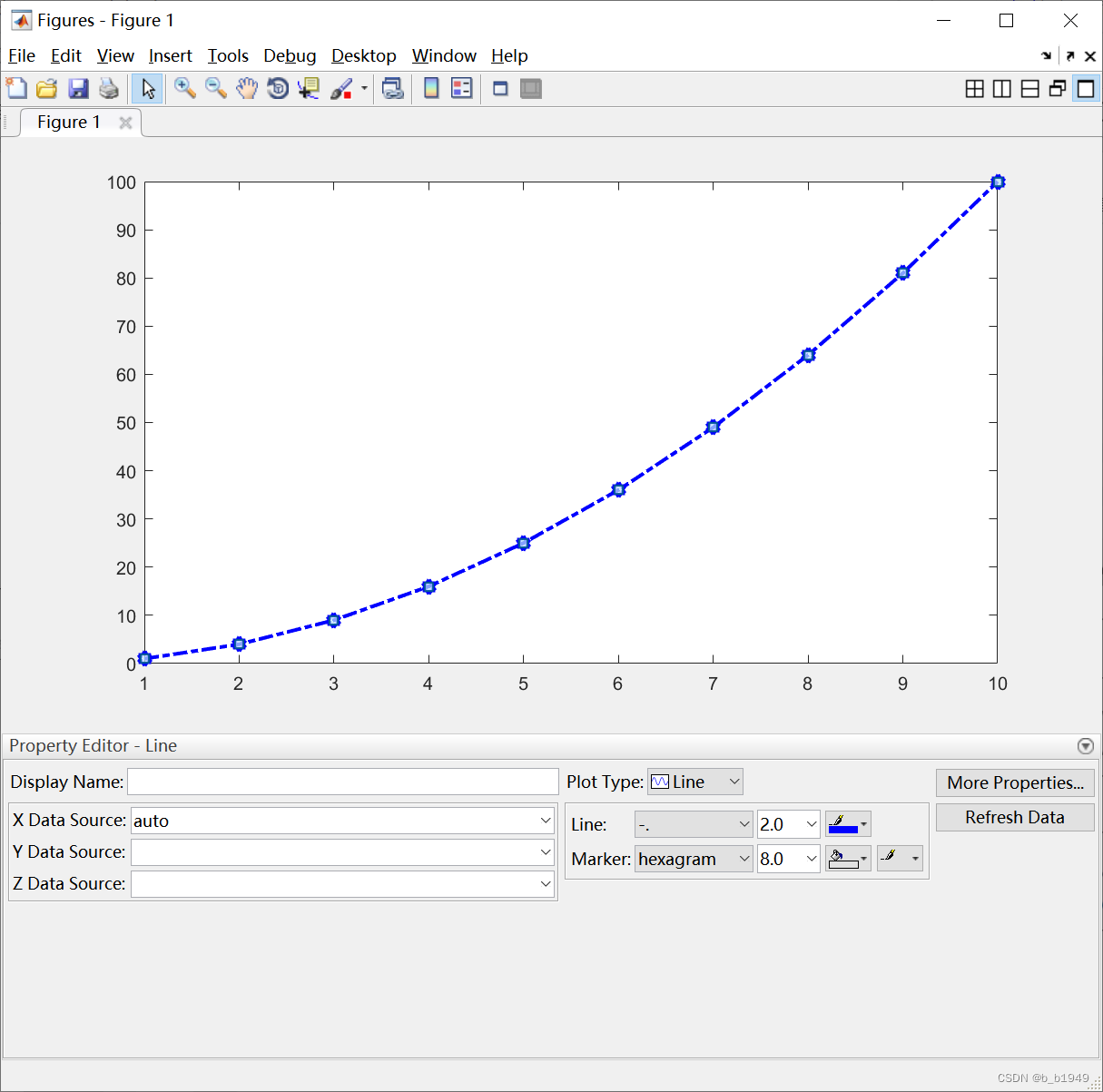
然后,可以通过gcf命令获取当前图片参数,如下图所示:
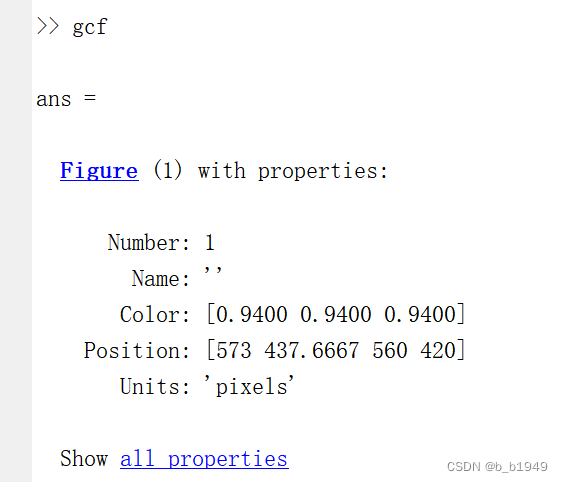
我们关注Position行所对应的四个参数,前两个参数为图片的当前位置坐标,后两个为图片的宽度和高度。
通过调整整两个参数,可以调整图片的比例,具体代码如下:
// 调整图片的比例
set(gcf, 'Position', [573 437.6667 400 300]);
通过调整后面两个参数的大小"400"和"300",可以调整图片的显示比例。该命令比较好用之处在于对于多个图片,可以严格设定图片的显示位置(前两个参数)和大小(后两个参数),确保多个图片保持严格一致。
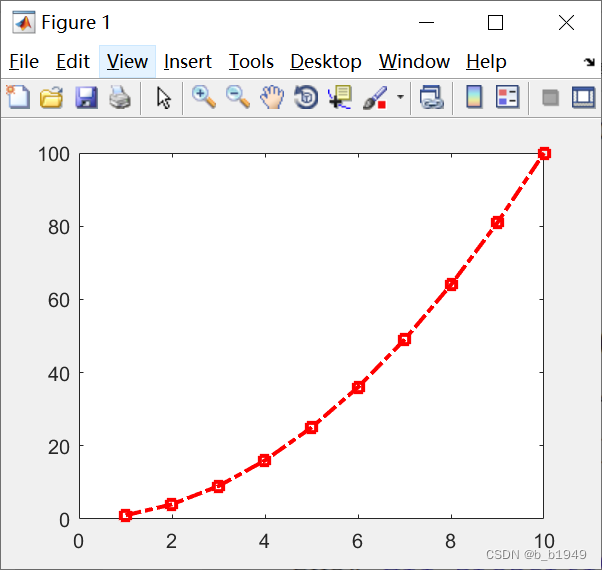
当我们设置好需要的线型、颜色、图例和标注、以及图片比例及大小之后,
可以通过"File"—>“Save As”,根据需要,选择合适图片的保存格式,
比如在LaTeX中,插入图片常用的eps格式,等等。
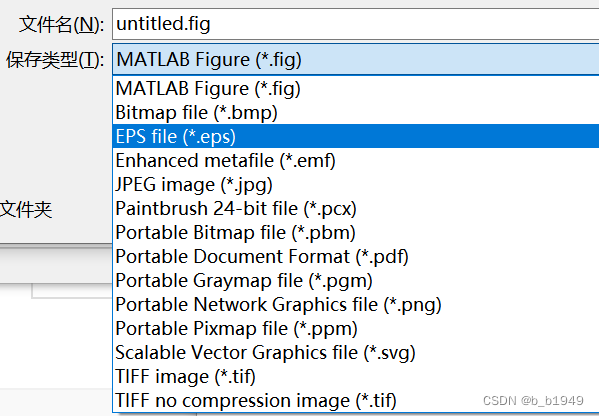
这篇关于MATLAB中,设置fig图片线型、颜色、显示比例,并另存为eps, jpg, png等多种格式的文章就介绍到这儿,希望我们推荐的文章对编程师们有所帮助!







